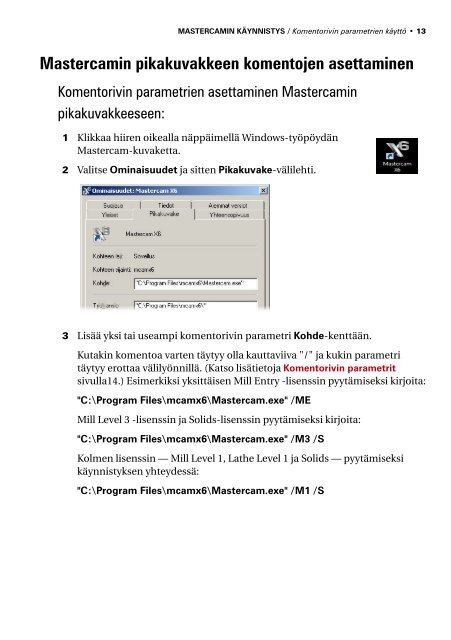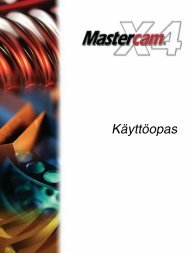Järjestelmänvalvojan opas - Mastercam.fi
Järjestelmänvalvojan opas - Mastercam.fi
Järjestelmänvalvojan opas - Mastercam.fi
You also want an ePaper? Increase the reach of your titles
YUMPU automatically turns print PDFs into web optimized ePapers that Google loves.
MASTERCAMIN KÄYNNISTYS / Komentorivin parametrien käyttö • 13<strong>Mastercam</strong>in pikakuvakkeen komentojen asettaminenKomentorivin parametrien asettaminen <strong>Mastercam</strong>inpikakuvakkeeseen:1 Klikkaa hiiren oikealla näppäimellä Windows-työpöydän<strong>Mastercam</strong>-kuvaketta.2 Valitse Ominaisuudet ja sitten Pikakuvake-välilehti.3 Lisää yksi tai useampi komentorivin parametri Kohde-kenttään.Kutakin komentoa varten täytyy olla kauttaviiva "/" ja kukin parametritäytyy erottaa välilyönnillä. (Katso lisätietoja Komentorivin parametritsivulla14.) Esimerkiksi yksittäisen Mill Entry -lisenssin pyytämiseksi kirjoita:"C:\Program Files\mcamx6\<strong>Mastercam</strong>.exe" /MEMill Level 3 -lisenssin ja Solids-lisenssin pyytämiseksi kirjoita:"C:\Program Files\mcamx6\<strong>Mastercam</strong>.exe" /M3 /SKolmen lisenssin — Mill Level 1, Lathe Level 1 ja Solids — pyytämiseksikäynnistyksen yhteydessä:"C:\Program Files\mcamx6\<strong>Mastercam</strong>.exe" /M1 /S